Das zusammengesetzte Objekt "Gelände" erstellt Planetenoberflächen aus Konturliniendaten.
Um ein Gelände zu erstellen, wählen Sie bearbeitbare Splines für erhobene Konturen aus, und klicken Sie dann auf Gelände, wodurch 3ds Max eine Netzoberfläche über diesen Konturen erzeugt. Außerdem können Sie eine "terrassenartige" Darstellung des Geländeobjekts erzeugen, bei dem jede Ebene von Konturdaten eine Stufe bildet, sodass das Objekt den herkömmlichen Stufenmodellen von Landschaftsformen ähnelt.
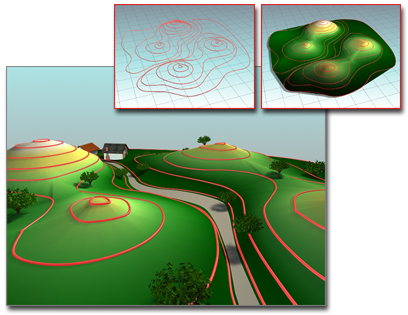
Aufbau eines Geländes mit Konturlinien:
Einfügen links: Konturlinien
Einfügen rechts: Geländeobjekt
Haupt: Geländeobjekt als Grundlage einer Landschaft
Sie können eine AutoCAD-Zeichnungsdatei zur Verwendung als Konturdaten importieren. Wenn Sie dies tun, benennt 3ds Max jedes Objekt nach dem Layer des AutoCAD-Objekts, der Farbe oder dem Objekttyp und hängt eine Nummer an jeden Namen an. Beispiel: Ein AutoCAD-Objekt im Layer BASIS wird zu einem Objekt mit dem Namen BASIS.01. Weitere Informationen finden Sie unter Importieren von DWG-Dateien.
Wählen Sie nach dem Importieren von Konturdaten die Objekte aus, und klicken Sie auf die Schaltfläche Gelände. 3ds Max erstellt anhand der Konturdaten ein neues Dreiecksnetzobjekt. Als Name des Geländeobjekts wird der Name des ersten ausgewählten Splines verwendet. Andere Splines in der Auswahl werden entsprechend den Einstellungen für "Referenz", "Verschieben", "Kopie" oder "Instanz" im Rollout "Operanden auswählen" behandelt, wie im Folgenden erläutert.
Das Geländeobjekt kann beliebige Spline-Objekte als Operanden verwenden, unabhängig davon, ob es sich dabei um horizontale Splines handelt oder nicht. Zum Erstellen von Geländeformen werden zwar in den meisten Fällen Gruppen von Erhebungskonturen verwendet, es ist aber dennoch möglich, Geländeobjekte mithilfe nicht horizontaler Splines anzuhängen oder zu verfeinern.
 Bereich Geometrie-Optionen
Bereich Geometrie-Optionen  Kontrollkästchen Geschlossene Objekte verschließen.
Kontrollkästchen Geschlossene Objekte verschließen. Im Folgenden sind einige Beispielanwendungen für die Geländefunktion aufgeführt:
- Visuelle dreidimensionale Darstellung der Effekte von Niveauvorhaben im Gelände.
- Bestmögliche Ausnutzung von Aussichten oder Sonnenlicht durch Studieren der wellenförmigen Topographie von Landschaftsformen.
- Analyse von Höhenänderungen im Gelände durch farbige Darstellung von Daten.
- Hinzufügen von Gebäuden, Landschaftselementen und Straßen zum Geländemodell, um virtuelle Städte oder Gemeinden zu erstellen.
- Ansehen von Korridoren und Vervollständigen von Höhenzügen aus bestimmten Blickwinkeln im Gelände durch Hinzufügen von Kameras zur Szene.
Prozeduren
So analysieren Sie Höhenänderungen im Gelände:
- Importieren oder erstellen Sie Konturdaten.
-
 Wählen Sie die Konturdaten aus, und klicken Sie auf die Schaltfläche "Gelände".
Wählen Sie die Konturdaten aus, und klicken Sie auf die Schaltfläche "Gelände". - Geben Sie im Rollout "Farbe nach Erhöhung" Höhenzonenwerte im Bereich zwischen der maximalen und der minimalen Erhöhung im Feld Basiserhöhung ein. Klicken Sie nach Eingabe des Werts auf die Schaltfläche "Zone hinzufügen".
3ds Max zeigt die Zonen im Listenfeld unter der Schaltfläche Vorgaben erstellen an.
- Klicken Sie auf das Farbfeld "Basisfarbe", um die Farbe der einzelnen Höhenzonen zu ändern. Sie können beispielsweise Dunkelblau für niedrige Höhen, Hellblau für mittlere Höhen und Grün für höhere Erhebungen verwenden.
- Klicken Sie auf "Uni bis oberer Zonenrand", um die Höhenunterschiede in Streifendarstellung zu betrachten.
- Klicken Sie auf "Mit Farbe oben verschmelzen", um die Höhenstufen ineinander übergehen zu lassen.
Benutzeroberfläche
Rollout "Name und Farbe"
Zeigt den Namen des Geländeobjekts an. 3ds Max verwendet den Namen eines der ausgewählten Objekte, um das Geländeobjekt zu benennen.
Rollout "Operanden auswählen"
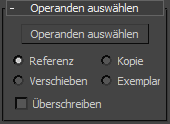
- Operanden auswählen
- Fügt dem Geländeobjekt Splines hinzu. Sie benötigen diese Funktion beispielsweise dann, wenn Sie vor dem Generieren des Geländeobjekts nicht alle gewünschten Objekte ausgewählt haben oder einige der in den importierten Daten enthaltenen Objekte nicht in das Geländeobjekt aufgenommen wurden. Sie können mit dieser Option auch dem Geländeobjekt in der aktuellen Szene vorhandene Splines hinzufügen.
- Referenz/Kopie/Verschieben/Instanz
- Wenn Sie auf "Operanden auswählen" klicken, wird durch die ausgewählte Kopiermethode festgelegt, wie die Operanden verwendet werden. Wenn "Verschieben" als Methode verwendet wird, werden die Original-Konturdaten aus der Szene in die Operanden des neuen Geländeobjekts verschoben. Bei "Kopie", "Referenz" und "Instanz" verbleiben die Original-Konturdaten in der Szene, und im Geländeobjekt werden Kopien, Referenzen oder Instanzen der Konturdaten als Operanden erstellt. Dies funktioniert ähnlich wie die Kopiermethode bei booleschen Operationen.
- Überschreiben
- Hiermit können Sie geschlossene Kurven auswählen, deren Inhalt andere Operandendaten überschreibt. In dem von einem Überschreiben-Operanden umgebenen Bereich (siehe Abbildung) werden andere Netzkurven und -punkte ignoriert. Das heißt, die Erhebung des Überschreiben-Operanden hat Vorrang vor diesen Kurven bzw. Punkten. Ein Überschreiben-Operand ist in der Operandenliste durch den Zusatz # nach seinem Namen gekennzeichnet. "Überschreiben" ist nur bei geschlossenen Kurven möglich. Wenn sich mehrere Überschreiben-Operanden überlappen, haben neuere Überschreibungen (mit höheren Operandennummern) Vorrang.
Rollout Parameter
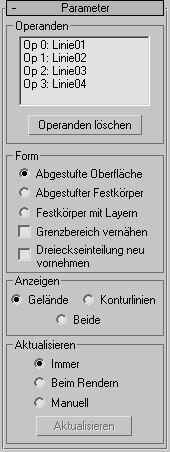
Bereich "Operanden"
- [Liste der Operanden]
- Zeigt die aktuellen Operanden an. Alle Operanden werden nach folgendem Muster aufgelistet: "Op" gefolgt von einer Nummer und dem Namen des als Operanden verwendeten Objekts. Layer, Farbe oder Objekttyp plus ein numerisches Suffix bilden den Namen des Operanden.
Verwenden Sie die standardmäßigen mausbasierten Methoden zum Markieren der Listeneinträge: Markieren Sie einen einzelnen Eintrag; ziehen oder klicken Sie mit gedrückter UMSCHALTTASTE zum Markieren eines Bereichs; verwenden Sie STRG + Klicken, um die Markierung eines einzigen Eintrags zu ändern, ohne den Status der anderen Einträge zu verändern.
- Operanden löschen
- Löscht den markierten Einträge in der Liste Operanden.
Bereich "Form"
- Abgestufte Oberfläche Erstellt ein Konturnetz mit einer abgestuften Oberfläche.

Gelände als abgestufte Oberfläche erstellt
- Abgestufter Festkörper Erstellt einen abgestuften Festkörper mit Einfassungen an den Seiten und einer Unterfläche. Dieser repräsentiert einen Festkörper, der aus jeder Richtung betrachtet werden kann.
- Festkörper mit Layern Erstellt eine Hochzeitstorte oder einen geschichteten Festkörper, der Architektur- und Geographiemodellen aus Pappe oder Holz ähnelt.

Gelände erstellt als Oberfläche des Typs "Festkörper mit Layern" mit Ebenen
- Grenzbereich vernähen
- Wenn diese Option aktiviert ist, wird die Erstellung neuer Dreiecke an den Kanten von Geländeobjekten verhindert, wenn die Kantenbedingungen von nicht geschlossenen Splines definiert werden. Die Anzeige der meisten Geländeformen wird verbessert, wenn diese Option deaktiviert ist.
- Dreieckseinteilung neu vornehmen
- Der grundlegende Geländealgorithmus flacht bzw. stuft Konturen ab, wenn sich diese stark um sich selbst winden. Eine typische Situation für dieses Verhalten liegt beispielsweise beim Beschreiben eines engen flussbetts mit Konturen vor. Die resultierende Form hat an jeder Erhebungskontur möglicherweise mehr Ähnlichkeit mit einer Reihe von Stromschnellen als mit einer gleichmäßig abfallenden Schlucht. Wenn "Neu triangulieren" aktiviert ist, wird ein etwas langsamerer Algorithmus verwendet, der sich stärker an die Konturen hält. Dies kann im Anzeigemodus "Festkörper mit Layern" besonders deutlich werden. Wenn Sie noch genauer arbeiten möchten, verwenden Sie "Neu triangulieren" zusammen mit der horizontalen Interpolation.
Bereich Anzeigen
- Gelände Zeigt nur das Dreiecksnetz über den Konturliniendaten an.
- Konturlinien Zeigt nur die Konturliniendaten des Geländeobjekts an.
- Beide Zeigt sowohl das Dreiecksnetz als auch die Konturliniendaten des Geländeobjekts an. Sie können das Geländeobjekt durch Klicken auf seine Oberfläche auswählen, aber nicht durch Klicken auf eine Konturlinie. Wenn "Beide" ausgewählt ist, werden Konturlinien in den Drahtgittermodell-Anzeigemodi oder beim Anzeigen von "Flächen mit Kanten" möglicherweise nicht angezeigt.
Bereich "Aktualisieren"
Die Elemente in diesem Bereich bestimmen, wann 3ds Max die Projektion für das Geländeobjekt neu berechnet. Da komplexe Geländeobjekte die Verarbeitung verlangsamen können, können Sie mit diesen Optionen ständige Berechnungen vermeiden.
- Immer Das Geländeobjekt wird sofort aktualisiert, wenn Sie einen Operanden ändern, einschließlich des Originalobjekts eines als Instanz oder Referenz erstellten Operanden.
- Beim Rendern Aktualisiert das Geländeobjekt beim Rendern der Szene oder wenn Sie auf Aktualisieren klicken. Bei dieser Option wird in den Ansichtsfenstern die aktuelle Geometrie erst angezeigt, wenn Sie auf Aktualisieren klicken.
- Manuell Das Geländeobjekt wird nur aktualisiert, wenn Sie auf Aktualisieren klicken.
- Aktualisieren
- Aktualisiert das Geländeobjekt. Diese Schaltfläche ist nicht aktiviert, wenn "Immer" die aktive Option ist.
Rollout "Vereinfachung"
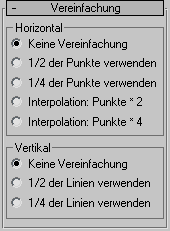
Bereich "Horizontal"
- Keine Vereinfachung Verwendet die Scheitelpunkte aller Operanden zum Erstellen eines komplexen Netzes. Damit erhalten Sie eine stärkere Detailtreue und eine größere Datei als mit den beiden Bruchoptionen.
- ½ der Punkte verwenden Verwendet die Hälfte der Scheitelpunkte in den Operanden, um ein weniger komplexes Netz zu erstellen. Damit erhalten Sie weniger Details, aber auch eine kleinere Datei als mit Keine Vereinfachung.
- ¼ der Punkte verwenden Verwendet ein Viertel der Scheitelpunkte in den Operanden, um ein weniger komplexes Netz zu erstellen. Damit erhalten Sie die wenigsten Details und die kleinste Dateigröße der drei Optionen.
- Interpolation: Punkte * 2 Verdoppelt die Scheitelpunktgruppe in den Operanden, um ein verfeinertes, aber komplexeres Netz zu erstellen. Dies ist am effektivsten bei Geländeformen, die Konstruktionskurven wie Kreise oder Ellipsen verwenden. Damit erhalten Sie mehr Details, aber auch eine größere Datei als mit "Keine Vereinfachung".
- Interpolation: Punkte * 4 Vervierfacht die Scheitelpunktgruppe in den Operanden, um ein verfeinertes, aber komplexeres Netz zu erstellen. Dies ist am effektivsten bei Geländeformen, die Konstruktionskurven wie Kreise oder Ellipsen verwenden. Damit erhalten Sie mehr Details, aber auch eine größere Datei als mit "Keine Vereinfachung".
Bereich "Vertikal"
- Keine Vereinfachung Verwendet alle Spline-Operanden des Geländeobjekts, um ein komplexes Netz zu erstellen. Damit erhalten Sie eine stärkere Detailtreue und eine größere Datei als mit den anderen beiden Optionen.
- ½ der Linien verwenden Verwendet die Hälfte der Spline-Operanden des Geländeobjekts, um ein weniger komplexes Netz zu erstellen. Damit erhalten Sie weniger Details, aber auch eine kleinere Datei als mit Keine Vereinfachung.
- ¼ der Linien verwenden Verwendet ein Viertel der Spline-Operanden des Geländeobjekts, um ein weniger komplexes Netz zu erstellen. Damit erhalten Sie die wenigsten Details und die kleinste Dateigröße der drei Optionen.
Rollout "Farbe nach Erhöhung"
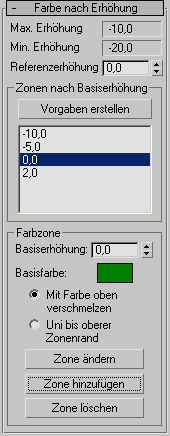
- Max. Erhöhung
- Zeigt die maximale Erhöhung in der Z-Achse des Geländeobjekts an. 3ds Max leitet diese Daten aus den Konturdaten ab.
- Min. Erhöhung
- Zeigt die minimale Erhöhung in der Z-Achse des Geländeobjekts an. 3ds Max leitet diese Daten aus den Konturdaten ab.
- Referenzerhöhung
- Dies ist die Referenzangabe, die 3ds Max als Richtlinie bei der Zuweisung von Farben zu Höhenzonen heranzieht. Nachdem Sie eine Referenzerhöhung eingegeben haben, klicken Sie auf die Schaltfläche "Vorgaben erstellen". 3ds Max behandelt Erhebungen über der Referenzerhöhung als festes Land und unter der Referenzerhöhung als Wasser.
Wenn Sie einen Wert gleich oder unter der minimalen Erhöhung im Objekt eingeben, unterteilt 3ds Max den Bereich zwischen Referenzerhöhung und minimaler Erhöhung in fünf Farbzonen (dunkelgrün, hellgrün, gelb, lila und hellgrau).
Wenn Sie einen Wert zwischen der minimalen und der maximalen Erhöhung eingeben, erstellt 3ds Max sechs Farbzonen. Zwei Zonen (dunkelblau und hellblau) werden für Erhöhungen unterhalb der Referenzerhöhung verwendet. Von ihnen wird angenommen, dass sie unter Wasser liegen. Eine Zone (dunkelgelb) wird für einen schmalen Bereich ober- und unterhalb der Referenzerhöhung verwendet. Drei Zonen (dunkelgrün, hellgrün und hellgelb) werden für Erhöhungen über der Referenzerhöhung verwendet.
Wenn Sie einen Wert gleich oder über der Maximalerhöhung eingeben, unterteilt 3ds Max den Bereich von der Mindesterhöhung bis zur Referenzerhöhung in drei Zonen (dunkelblau, mittelblau, hellblau).
Bereich "Zonen nach Basiserhöhung"
- Vorgaben erstellen
- Erstellt Erhöhungszonen. 3ds Max listet im unteren Teil jeder Zone die Erhöhung auf, die mit der Bezugsgröße (der Referenzerhöhung) referenziert ist. 3ds Max wendet an der Basiserhöhung die Farbe der Zone an. Ob die Farben zwischen den Zonen ineinander übergehen, hängt davon ab, ob Sie "Mit Farbe oben verschmelzen" oder "Uni bis oberer Zonenrand" aktivieren.
Bereich "Farbzone"
Mit den Steuerelementen in diesem Gruppenfeld weisen Sie den Erhöhungszonen Farben zu. Sie können zum Beispiel die Blautöne ändern, um die Wassertiefe anzugeben. Die Änderungen, die Sie im Bereich "Farbzone" vornehmen, werden erst dann in das Geländeobjekt übernommen, wenn Sie auf die Schaltfläche "Zone ändern" oder "Zone hinzufügen" klicken.
- Basiserhöhung
- Dies ist die Basiserhöhung der Zone, der Sie eine Farbe zuweisen. Geben Sie einen Wert ein, und klicken Sie dann auf "Zone hinzufügen", um die Erhöhung in der Liste unter "Vorgaben erstellen" anzuzeigen.
- Basisfarbe
- Klicken Sie auf das Farbfeld, um die Farbe der Zone zu ändern.
- Mit Farbe oben verschmelzen Lässt die Farbe der aktuellen Zone in die Farbe der Zone darüber übergehen.
- Uni bis oberer Zonenrand Stellt die gesamte Zone in einer Farbe dar, ohne in die Farbe der Zone darüber überzugehen.
- Zone ändern
- Ändert die ausgewählten Optionen einer Zone.
- Zone hinzufügen
- Fügt Werte und ausgewählte Optionen für eine neue Zone hinzu.
- Zone löschen
- Löscht eine ausgewählte Zone.